第2课 《美化调查图表》课件(共19张PPT)
文档属性
| 名称 | 第2课 《美化调查图表》课件(共19张PPT) |  | |
| 格式 | ppt | ||
| 文件大小 | 567.0KB | ||
| 资源类型 | 教案 | ||
| 版本资源 | 粤教版 | ||
| 科目 | 信息科技(信息技术) | ||
| 更新时间 | 2021-03-15 14:44:15 | ||
图片预览


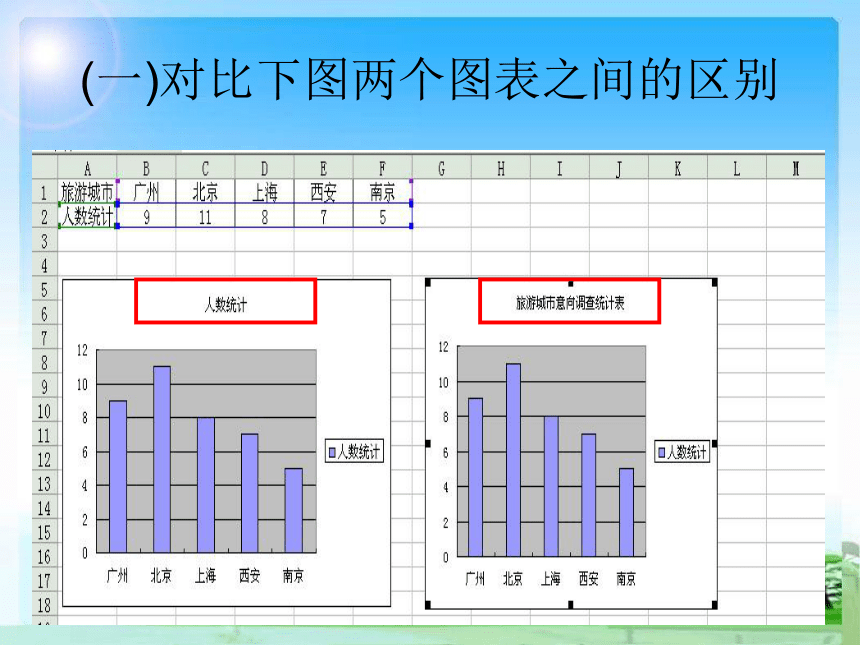


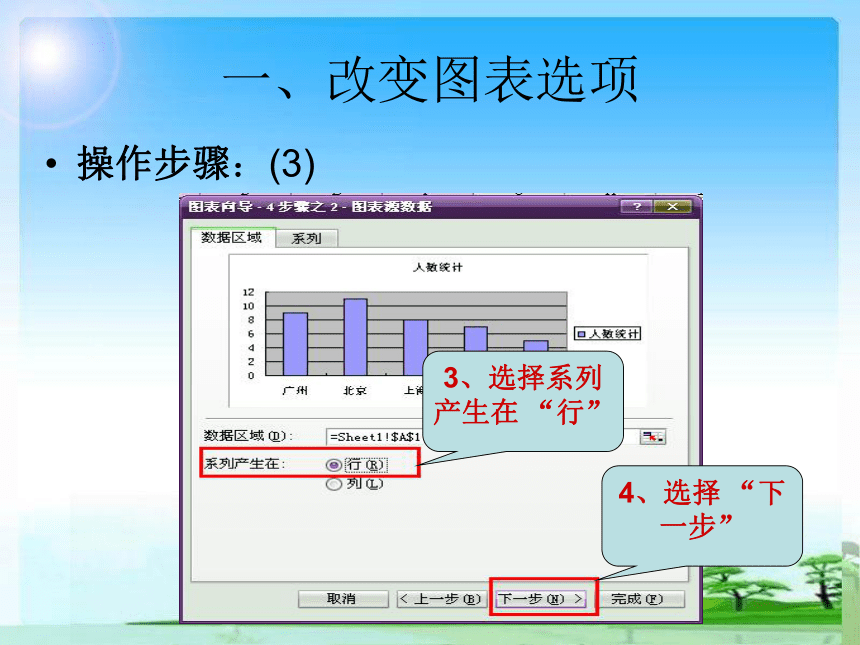

文档简介
美化调查图表
回顾上节课内容
(一)对比下图两个图表之间的区别
一、改变图表选项
操作步骤:
(1)选定数据范围
1、点击菜单栏“插入”
2、点击“图表”
一、改变图表选项
操作步骤:
(2)选择图表类型
1、选择图表类型
1、选择“下一步”
一、改变图表选项
操作步骤:(3)
3、选择系列产生在 “行”
4、选择 “下一步”
一、改变图表选项
操作步骤:(4)
1、在此更改标题
2、随着标题文字的更改,这里的文字也跟着变化
一、改变图表选项
操作步骤:(5)
一、改变图表选项
操作步骤:(6)
(二)对比下图两个图表之间的区别
试一试
书本p10练习(1)(2)(3)
答案:
(1)底部 ; 消失
(2)出现网格线
(3)出现数据标签
能发现下图与之前的图相比,哪里发生变化了吗?
二、改变图表区格式
接下来,我们一起来学习怎样把图片插入到统计图数据点相应的位置。
二、改变图表区格式
2、在弹出的快捷菜单上选择“数据点格式”选项
1、单击数据点区域,选定范围
想一想
如何把它变成下图的颜色?
试一试
书本p11练习(1)(2)
答案:
(1)淡蓝色
(2)蓝色 ;圆角
三、修饰表格
课堂小结
一、改变图表选项
二、改变图表区格式
更改统计图标题
更改统计图图例
三、修饰表格
回顾上节课内容
(一)对比下图两个图表之间的区别
一、改变图表选项
操作步骤:
(1)选定数据范围
1、点击菜单栏“插入”
2、点击“图表”
一、改变图表选项
操作步骤:
(2)选择图表类型
1、选择图表类型
1、选择“下一步”
一、改变图表选项
操作步骤:(3)
3、选择系列产生在 “行”
4、选择 “下一步”
一、改变图表选项
操作步骤:(4)
1、在此更改标题
2、随着标题文字的更改,这里的文字也跟着变化
一、改变图表选项
操作步骤:(5)
一、改变图表选项
操作步骤:(6)
(二)对比下图两个图表之间的区别
试一试
书本p10练习(1)(2)(3)
答案:
(1)底部 ; 消失
(2)出现网格线
(3)出现数据标签
能发现下图与之前的图相比,哪里发生变化了吗?
二、改变图表区格式
接下来,我们一起来学习怎样把图片插入到统计图数据点相应的位置。
二、改变图表区格式
2、在弹出的快捷菜单上选择“数据点格式”选项
1、单击数据点区域,选定范围
想一想
如何把它变成下图的颜色?
试一试
书本p11练习(1)(2)
答案:
(1)淡蓝色
(2)蓝色 ;圆角
三、修饰表格
课堂小结
一、改变图表选项
二、改变图表区格式
更改统计图标题
更改统计图图例
三、修饰表格
